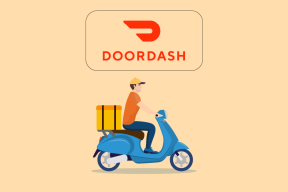Pataisyti Deja, procesas com.google.process.gapps sustabdytas klaida
Įvairios / / November 28, 2021
Ar jūsų pasaulis sustojo dėl „Deja, procesas com.google.process.gapps nustojo veikti“ ženklas arba galbūt “com.google.process.gapps netikėtai sustojo“ klaida?
Tai labai dažna „Android“ telefonų klaida, ypač jei turite „Samsung Galaxy“, „Motorola“, „Lenovo“ arba „HTC One“. Tačiau nepaisant to, šios problemos gali kilti bet kuriame įrenginyje, ir viskas, ką turime padaryti, tai rasti jos pataisą.
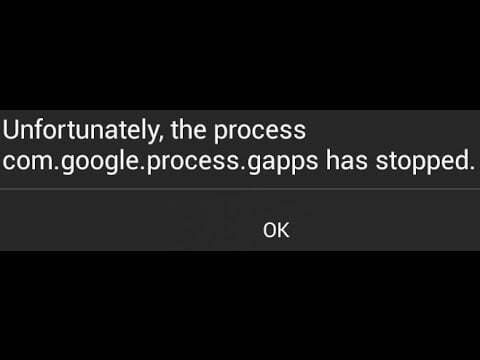
Tačiau pirmiausia supraskime, ką reiškia „procesas com.google.process.gapps nustojo veikti“ arba „google.process.gapps netikėtai sustojo“. GAPPS reiškia „Google Apps“., ir ši problema dažnai kyla, kai yra autentifikavimo klaida, ryšio problema, pasibaigia serverio laikas arba kai programa nesinchronizuojama. Kartais to priežastis gali būti ir išjungta atsisiuntimų tvarkyklė.
Turinys
- Pataisyti Deja, procesas com.google.process.gapps sustabdytas klaida
- 1 būdas: iš naujo paleiskite „Android“ įrenginį
- 2 būdas: išvalykite probleminės programos talpyklą ir duomenis
- 3 būdas: pašalinkite probleminę programą
- 4 būdas: išvalykite „Google Services Framework“ duomenų istoriją
- 5 būdas: iš naujo nustatykite programos nuostatas
- 6 būdas: išjunkite visus automatinius programų naujinimus
- 7 būdas: iš naujo paleiskite atsisiuntimų tvarkyklę
- 8 būdas: pašalinkite „Google Play“ paslaugų naujinimus
- 9 būdas: iš naujo paleiskite „Google Play“ paslaugas
- 10 būdas: „Android“ telefono gamyklinių parametrų atkūrimas
Pataisyti Deja, procesas com.google.process.gapps sustabdytas klaida
Kad ir kokia būtų šios problemos priežastis, mes atvykome čia, kad padėtume jums išspręsti problemą. Užsirašėme daugybę įdomių patarimų ir gudrybių, kaip ištaisyti šią klaidą ir užtikrinti, kad naudotojo patirtis būtų tokia pat sklandi kaip anksčiau.
Taigi, ar jūs pasiruošę? Pradėkime!
1 būdas: iš naujo paleiskite „Android“ įrenginį
Taip, esu tikras, kad matėte tai artėjant. The įrenginio perkrovimo funkcija yra gryna laimė. Jis gali išspręsti visas nedideles problemas, susijusias su ryšiu, lėtu greičiu, programų gedimu ir užšalimu. Jei netikite manimi, pabandykite ir pamatysite rezultatus.
Norėdami iš naujo paleisti įrenginį, atlikite šiuos veiksmus:
1. Paspauskite ir palaikykite Įjungimo mygtukas kelioms sekundėms, ARBAilgai paspauskite į Garsumo mažinimo mygtukas ir namų mygtukas iš viso, priklausomai nuo to, kurį PhonePhone naudojate.
2. Pasirodys iššokantis meniu, pasirinkite Perkraukite arba paleiskite iš naujo iš to sąrašo ir viskas!

Tiesiog palaukite, kol jūsų mobilusis telefonas vėl įsijungs, ir pažiūrėkite, ar“Deja, procesas com.google.process.gapps nustojo veikti“ klaida ištaisyta ar ne.
2 būdas: išvalykite probleminės programos talpyklą ir duomenis
Talpykla ir duomenų istorija yra ne kas kita, kaip nereikalingi laikui bėgant surinkti duomenys. Talpyklos duomenys atsisiunčiami kiekvieną kartą, kai pasiekiate puslapį, kad būtų sumažintas duomenų naudojimas ir sunaudota mažiau duomenų. Tačiau kartais šie likučiai talpyklos failai sugadinami ir sugenda „Google“ programa. Taigi, laikas nuo laiko geriau išvalyti programų talpyklą ir duomenų istoriją. Norėdami išvalyti varginančios programos talpyklos istoriją, vadovaukitės šiomis instrukcijomis:
1. Eikite į Nustatymai meniu ir rasti Programos ir pranešimai variantas.

2. Spustelėkite Tvarkyti programas tada išskleidžiamajame sąraše raskite programą, kuri kelia jums problemų.

3. Bakstelėkite Mygtukas Išvalyti talpyklą ekrano apačioje esančioje meniu juostoje.
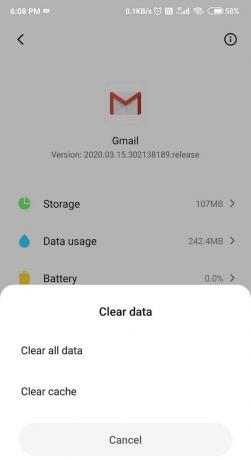
4. Paspauskite Gerai patvirtinimui.
Jei šis triukas nepasiteisina, pabandykite duomenų išvalymas tos konkrečios programos istoriją.
3 būdas: pašalinkite probleminę programą
Jei aukščiau pateiktas sprendimas negalėjo padėti, pabandykite pašalinti ir iš naujo įdiegti probleminę programą. Tai gali padėti jūsų įrenginiui atsikratyti klaidų ar trikdžių. Programos pašalinimo veiksmai yra tokie:
1. Eikite į Google Play parduotuvė Programą, tada bakstelėkite trys eilutės piktogramą, esančią viršutiniame kairiajame ekrano kampe.


2. Dabar eikite į Mano programos ir žaidimai variantas.

3. Tap ant Įdiegta ir slenkančiame sąraše raskite jums problemų keliančią programą.

4. Kai jį rasite, spustelėkite Pašalinkite mygtuką šalia jo pavadinimo.
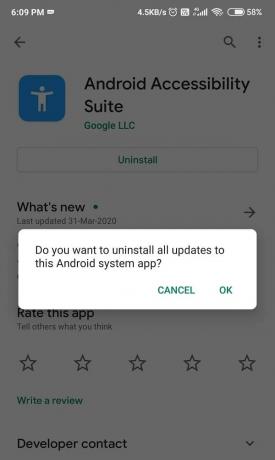
5. Palaukite, kol jis bus pašalintas. Tai atlikę, eikite į paieškos laukelis „Play“ parduotuvėje ir įveskite joje programos pavadinimą.
6. Galiausiai spustelėkite programą ir bakstelėkite Diegti mygtuką.
7. Dabar Paleisti programėlę ir suteikite viską, ko reikia leidimai.
Taip pat skaitykite:Kaip pašalinti arba ištrinti programas „Android“ telefone
4 būdas: išvalykite „Google Services Framework“ duomenų istoriją
Ar talpyklos ir duomenų istorijos išvalymas jums nepadėjo? Na, aš turiu jums dar vieną pasiūlymą. Bandyti „Google Play“ paslaugų sistemos duomenų išvalymas. Tai padarius jūsų „Google Play“ paslaugų nuostatos ir nustatymai bus ištrinti. Bet nestresuokite! Tai nepadarys didelio skirtumo ir neištrins jokių duomenų. Jūs sugebėtumėte labai greitai prisitaikyti. Veiksmas, skirtas atsikratyti „Google Play Services Framework“ duomenų istorijos, yra toks:
1. Eikite į Nustatymai piktogramą ir atidarykite ją. Surask Programos ir pranešimai mygtuką.
2. Spustelėkite Tvarkyti programas.

3. Slenkamajame sąraše raskite „Google“ paslaugų sistema ir pasirinkite jį.

4. Spustelėkite Išvalyti duomenis ir bakstelėkite, Gerai patvirtinti.
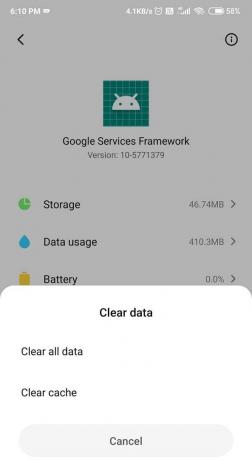
Kai tai padarysite, pažiūrėkite, ar galite pataisyti Deja, procesas com.google.process.gapps sustabdė klaida. Jei ne, tęskite kitą metodą.
5 būdas: iš naujo nustatykite programos nuostatas
Programos nuostatų nustatymas iš naujo gali padėti ištaisyti proceso com.google.process.gapps sustabdymo klaidą. Nereikia jaudintis, kad prarasite duomenis ar programą, tačiau tikrai rasite tam tikrų pakeitimų „Android“ įrenginį, pvz., leidimo apribojimus, numatytųjų programų pakeitimą, išjungtas programas, vietos leidimą, ir tt Tačiau tai neturėtų būti problema, jei tai išsprendžia kai kurias pagrindines problemas.
Norėdami iš naujo nustatyti programos nuostatas, atlikite šiuos veiksmus:
1. Eikite į Nustatymai parinktį, tada spustelėkite Programų tvarkyklė.

2. Dabar ieškokite Tvarkyti programas ir tada spustelėkite trijų taškų piktograma esančiame viršutiniame dešiniajame ekrano kampe.
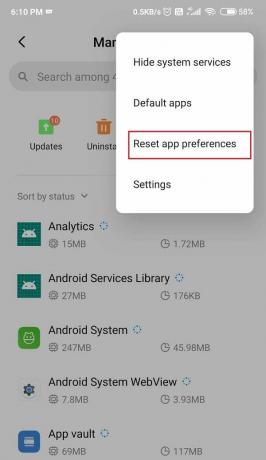
3. Naršykite ir pasirinkite Iš naujo nustatykite programos nuostatas mygtuką iš išskleidžiamojo meniu.

4. Dabar spustelėkite Nustatyti iš naujo ir visos programos nuostatos ir nustatymai bus nustatyti kaip numatytieji.
6 būdas: išjunkite visus automatinius programų naujinimus
Kartais mes susiduriame su Deja, procesas com.google.process.gapps sustabdė klaidą, kai bandome atnaujinti programą. Kai atnaujiname savo programas ir kai kurios naujos bei patobulintos funkcijos, gali atsirasti probleminių klaidų. Tokiu atveju turėtumėte apsvarstyti galimybę išjungti automatinio programos atnaujinimo funkciją „Google Play“ parduotuvėje. Tačiau visada turėtumėte nepamiršti retkarčiais atnaujinti programas rankiniu būdu. Norėdami išjungti automatinių programų naujinimų funkciją, kruopščiai atlikite šiuos veiksmus:
1. Atidaryk Google Play parduotuvė programa „Android“ įrenginyje.

2. Dabar viršutiniame kairiajame ekrano kampe rasite trys eilutės piktogramą, pasirinkite ją.
3. Spustelėkite ant Nustatymai mygtuką ir raskite parinktį, kurioje sakoma: „Automatinis programų atnaujinimas“ir bakstelėkite jį.
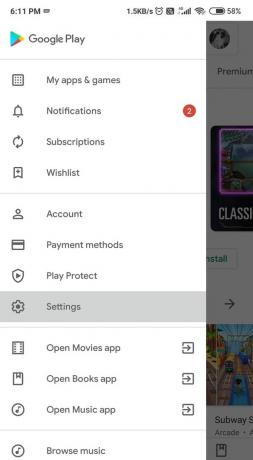
4. Atsiras iššokantis meniu su trys variantai jie yra, Bet kuriame tinkle, tik per „Wi-Fi“ ir neatnaujinti programų automatiškai. Spustelėkite paskutinę parinktį ir paspauskite Padaryta.
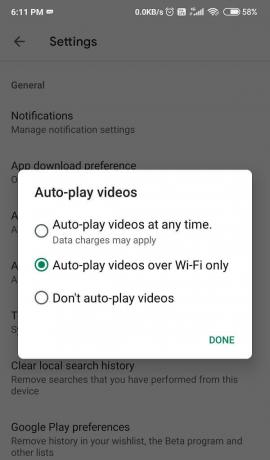
7 būdas: iš naujo paleiskite atsisiuntimų tvarkyklę
Dažnai „com.google.process.gapps sustojo“ klaida taip pat gali būti atsisiuntimų tvarkyklės programos kaltė. Pabandykite ir paleiskite iš naujo. Galbūt tai mums išeis į naudą. Be to, tai nepadarys jokios žalos, tad kodėl gi ne šiek tiek pakoregavus nustatymus. Norėdami iš naujo paleisti atsisiuntimų tvarkyklės programą, atlikite šiuos veiksmus:
1. Atidaryk Nustatymai piktogramą savo įrenginyje ir radinį Programėlės ir Pranešimai, pasirinkite jį.
2. Dabar bakstelėkite Tvarkyti programas ir rasti Atsisiuntimų tvarkyklė slenkančiame sąraše.
3. Bakstelėkite Atsisiuntimų tvarkyklė, tada meniu juostoje ekrano apačioje spustelėkite išjungti ir tada iš naujo įjungti tai po kelių sekundžių.
Kai tai padarysite, pažiūrėkite, ar galite pataisyti Deja, procesas com.google.process.gapps sustabdė klaida. Jei ne, tęskite kitą metodą.
8 būdas: pašalinkite „Google Play“ paslaugų naujinimus
Šį metodą galime vadinti vienu iš efektyviausių pataisymo būdų „Deja, procesas com.google.process.gapps nustojo veikti“ klaida. Jums tereikia pašalinti „Google Play“ paslaugų naujinimus iš savo įrenginio ir galite pradėti.
Norėdami pašalinti „Google Play“ paslaugos naujinimus, atlikite šiuos paprastus veiksmus:
1. Eikite į Jūsų telefono nustatymai.

2. Bakstelėkite Programų parinktis.

3. Dabar pasirinkite „Google Play“ paslaugos iš programų sąrašo.

4. Dabar bakstelėkite trys vertikalūs taškai viršutiniame dešiniajame ekrano kampe.

5. Spustelėkite ant Pašalinkite naujinimus variantas.

6. Iš naujo paleiskite telefoną ir, kai įrenginys bus paleistas iš naujo, atidarykite „Google Play“ parduotuvę ir tai suaktyvins automatinis „Google Play“ paslaugų atnaujinimas.
Taip pat skaitykite:3 būdai atnaujinti „Google Play“ parduotuvę [Priverstinis atnaujinimas]
9 būdas: iš naujo paleiskite „Google Play“ paslaugas
Kitas įsilaužimas, galintis padėti išspręsti šią problemą, yra iš naujo paleisti „Google Play“ paslaugų programą. Išjungę ir iš naujo įgalinę programą galite ištaisyti šią klaidą. Iš naujo paleiskite „Google Play“ paslaugas tiesiog atlikdami toliau nurodytus veiksmus.
1. Eikite į Nustatymų parinktis ir rasti Programų tvarkyklė.

2. Dabar bakstelėkite Tvarkyti programas mygtuką ir ieškokite „Google Play“ paslaugos ištraukiamame sąraše. Radę jį pasirinkite.

3. Galiausiai bakstelėkite Išjungti mygtuką ir tada Įgalinti atgal, kad iš naujo paleiskite „Google Play“ paslaugas.
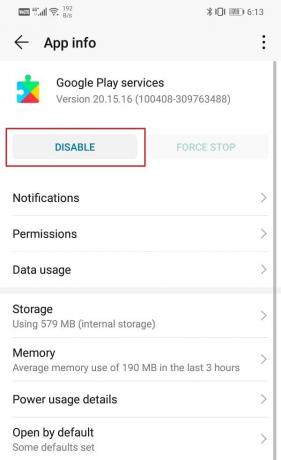
Galiausiai patikrinkite, ar galite pataisyti Deja, procesas com.google.process.gapps sustabdė klaida, jei ne, tada kaip paskutinę priemonę turite atkurti gamyklinius nustatymus.
10 būdas: „Android“ telefono gamyklinių parametrų atkūrimas
Apsvarstykite galimybę iš naujo nustatyti įrenginio gamyklinius nustatymus kaip paskutinę priemonę, nes tai padarius iš telefono bus ištrinti visi duomenys ir informacija. Akivaizdu, kad jis iš naujo nustatys jūsų įrenginį ir pavers jį nauju telefonu. Pasirinkus atkurti gamyklinius nustatymus, iš telefono ištrintos visos programos, jų duomenys ir kiti duomenys, pvz., nuotraukos, vaizdo įrašai ir muzika. Dėl šios priežasties patartina jums sukurkite atsarginę kopiją prieš atkurdami gamyklinius nustatymus. Daugelis telefonų ragina sukurti atsarginę duomenų kopiją, kai bandote atkurti telefono gamyklinius nustatymus. Galite naudoti įmontuotą įrankį atsarginėms kopijoms kurti arba tai padaryti rankiniu būdu, pasirinkimas yra jūsų.
Norėdami atkurti gamyklinius įrenginio nustatymus, atlikite šiuos veiksmus:
1. Eiti į Jūsų telefono nustatymai.

2. Bakstelėkite Sistemos skirtukas.

3. Jei dar nesukūrėte atsarginės duomenų kopijos, spustelėkite atsarginę kopiją duomenų parinktis, kad išsaugotumėte duomenis „Google“ diske.
4. Po to spustelėkite Atstatyti skirtuką.

5. Dabar spustelėkite Iš naujo nustatyti telefoną variantas.

6. Tai užtruks šiek tiek laiko. Kai telefonas vėl paleis iš naujo, pabandykite naudoti „Play Store“ ir pažiūrėkite, ar problema vis dar išlieka. Jei taip, tuomet reikia kreiptis į profesionalų pagalbą ir nuvežti į techninės priežiūros centrą.
Rekomenduojamas:
- Ištaisyti „Instagram“ nepavyko atnaujinti informacijos santraukos klaidos „Android“.
- Kaip pridėti savo žmonių kortelę „Google“ paieškoje
- Kaip suklastoti GPS vietą „Android“.
Esu tikras, kad niekas nenorėtų to matyti“Deja, procesas com.google.process.gapps nustojo veikti“ jų ekranuose. Tai tikrai gali tapti labai nemalonu, kai programos nereaguoja ir rodo klaidas. Norėdami tai ištaisyti, radome jums keletą naudingų įsilaužimų. Tikiuosi, kad jie buvo naudingi. Praneškite mums savo atsiliepimus ir komentarų skiltyje paminėkite, kuris metodas jums tinka.